Bài thực hành 6: Thêm màu sắc và định dạng trang chiếu
Bài 1 trang 83 sgk Tin học 9: Tạo màu nền cho trang chiếu
Trả lời:
1. Để khởi động phần mềm trình chiếu PowerPoint, em nháy chuột vào biểu tượng đã được gắn trên Thanh công việc của màn hình Windows:
đã được gắn trên Thanh công việc của màn hình Windows:

PowerPoint tự động áp dụng bố trang tiêu đề cho trang chiếu đầu tiên:

Tạo thêm ba trang chiếu mới bằng cách nháy ba lần lệnh New Slide trong nhóm Slides trên dải lệnh Home:

⇒Nhận xét:
- Trang chiếu đầu tiên được tự động áp dụng bố trí trang tiêu đề.
- Trang chiếu thứ hai trở đi được tự động áp dụng bố trí trang nội dung.
2. Đặt màu nền cho trang chiếu
Trang 1: có màu nền đơn sắc.
- Bước 1: Nháy chọn trang chiếu thứ nhất trong ngăn bên trái.
- Bước 2: Mở dải lệnh Design và nháy nút phía dưới, bên phải nhóm lệnh Background để hiển thị hộp thoại Format Background.
phía dưới, bên phải nhóm lệnh Background để hiển thị hộp thoại Format Background.

- Bước 3: Nháy chuột chọn Solid fill để chọn màu đơn sắc (hình trên).
- Bước 4: Nháy chuột vào mũi tên  bên phải mục Color và chọn màu thích hợp (hình trên).
bên phải mục Color và chọn màu thích hợp (hình trên).
- Bước 5: Nháy chuột vào nút Close trên hộp thoại.
⇒ Kết quả:

Trang 2: có màu nền chuyển hai màu.
- Thực hiện tương tự bước 1 và 2 của trang 1.

- Bước 3: Nháy chuột chọn Gradient Fill để hiển thị thêm thông tin trong hộp thoại Format Background. Chọn lần lượt con trượt bên trái và bên phải trên thanh trượt phía dưới Gradient Stops và chọn Color rồi chọn màu thích hợp. Nếu em thấy màu hiện tại chưa phù hợp thì có thể nháy chuột vào mũi tên  bên phải mục Color và chọn màu thích hợp.
bên phải mục Color và chọn màu thích hợp.

- Bước 4: Nháy chuột vào nút Close trên hộp thoại.
⇒ Kết quả:

Trang 3: có màu nền là mẫu có sẵn.
- Thực hiện tương tự bước 1 và 2 của trang 1.
- Bước 3: Nháy chuột chọn Picture or Texture fill trên hộp thoại Format Background rồi chọn Texture  và chọn mẫu trên danh sách mẫu có sẵn.
và chọn mẫu trên danh sách mẫu có sẵn.

- Bước 4: Nháy chuột vào nút Close trên hộp thoại.
⇒ Kết quả:

Trang 4: có màu nền là một hình ảnh có sẵn.
- Thực hiện tương tự bước 1 và 2 của trang 1.
- Bước 3: Nháy chuột chọn Picture or Texture fill trên hộp thoại Format Background rồi chọn File... phía dưới mục Insert From và chọn tệp hình ảnh trong hộp thoại Insert Picture được hiển thị sau đó để làm nền cho trang chiếu.

- Bước 4: Nháy chuột vào nút Close trên hộp thoại.
⇒ Kết quả:

Trang chủ
Giải bài tập Online
Đấu trường tri thức
Dịch thuật
Flashcard - Học & Chơi
Cộng đồng
Trắc nghiệm tri thức
Khảo sát ý kiến
Hỏi đáp tổng hợp
Đố vui
Đuổi hình bắt chữ
Quà tặng và trang trí
Truyện
Thơ văn danh ngôn
Xem lịch
Ca dao tục ngữ
Xem ảnh
Bản tin hướng nghiệp
Chia sẻ hàng ngày
Bảng xếp hạng
Bảng Huy hiệu
LIVE trực tuyến
Đề thi, kiểm tra, tài liệu học tập







 Trả lời nhanh trong
Trả lời nhanh trong 



 Xem thêm
Xem thêm 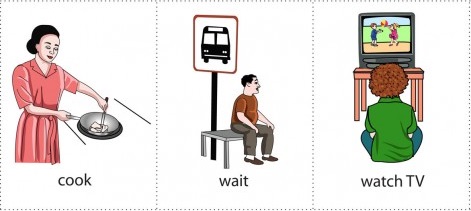
 Thưởng th.10.2024
Thưởng th.10.2024 Bảng xếp hạng
Bảng xếp hạng